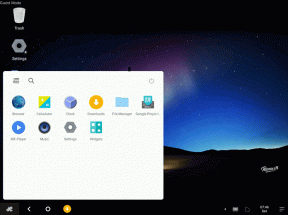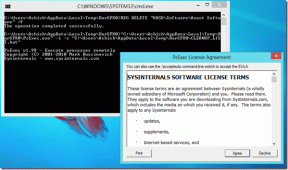Android 및 iOS에서 최근 삭제된 연락처를 복구하는 방법
잡집 / / April 06, 2023
휴대폰에서 실수로 연락처를 삭제했다면 그것이 얼마나 중요한지 깨닫고 후회하게 될 것입니다. 다행히 Android 및 iOS에서 최근에 삭제한 연락처를 복원할 수 있는 방법이 있습니다. 물론 이것은 최근에 연락처를 삭제한 경우에 작동합니다.

최근에 삭제한 연락처를 복원하는 과정은 매우 간단해 보일 수 있지만 Android와 iOS에서는 방법이 다릅니다. Android 및 iOS에서 최근에 삭제된 연락처를 복구하는 방법은 다음과 같습니다.
대부분의 Android 휴대전화는 연락처를 저장하고 동기화하려면 Google 계정이 필요합니다. 또한 동일한 Google 계정은 삭제된 모든 연락처를 영구적으로 제거되기 전에 30일 동안 휴지통 폴더에 보관합니다.
지난 30일 이내에 삭제된 연락처를 찾고 있다면, 쉽게 복구할 수 있습니다. Google 주소록 웹 브라우저를 사용하는 페이지. 다음 단계는 동일합니다.
1 단계: 웹 브라우저에서 Google 주소록 웹사이트를 열고 연락처와 이메일을 동기화하는 데 사용하는 Google 계정으로 로그인합니다.
Google 주소록으로 이동
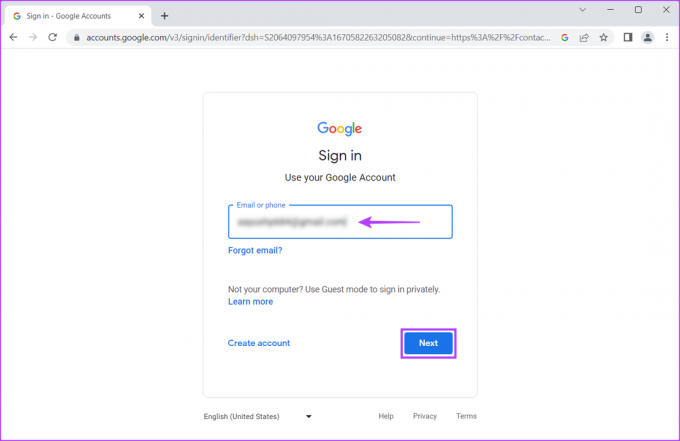
2 단계: Google 주소록 페이지 옵션이 표시되면 왼쪽 사이드바에서 휴지통을 클릭합니다.
사이드바가 보이지 않으면 페이지 왼쪽 상단 모서리에 있는 햄버거 메뉴(가로선 3개) 메뉴를 클릭하세요.

4단계: 복구하려는 연락처 앞의 확인란을 선택합니다.
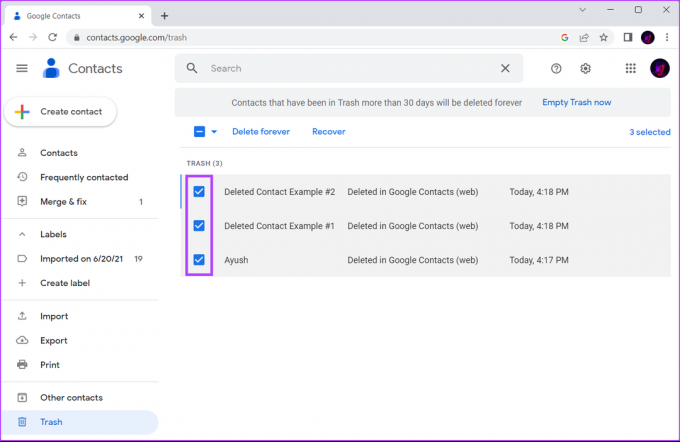
5단계: 그런 다음 해당 연락처 위에 있는 복구 옵션을 클릭합니다.

그런 다음 Google은 해당 연락처를 복원하고 Android의 연락처 앱에 다시 나타납니다.
또한 Yahoo, Outlook 등의 다른 연락처/이메일 동기화 서비스도 Google을 기본 계정으로 사용하지 않는 경우에 유용한 유사한 연락처 복구 기능을 제공합니다.
iOS를 사용하면 최근에 삭제된 연락처를 신속하게 복원할 수 있습니다. iCloud 연락처 동기화 iPhone에서 활성화됩니다. 또한 삭제된 연락처가 계정에서 영구적으로 제거되기까지 30일밖에 남지 않았습니다.
전제 조건과 명백한 단점을 제거한 상태에서 어떻게 할 수 있는지 살펴 보겠습니다. iPhone, iPad, Mac에서 iCloud 웹사이트를 사용하여 iOS에서 최근에 삭제된 연락처를 빠르게 복구 또는 PC.
1 단계: 웹 브라우저를 사용하여 iCloud 웹 사이트를 열고 로그인을 클릭합니다.
iCloud로 이동
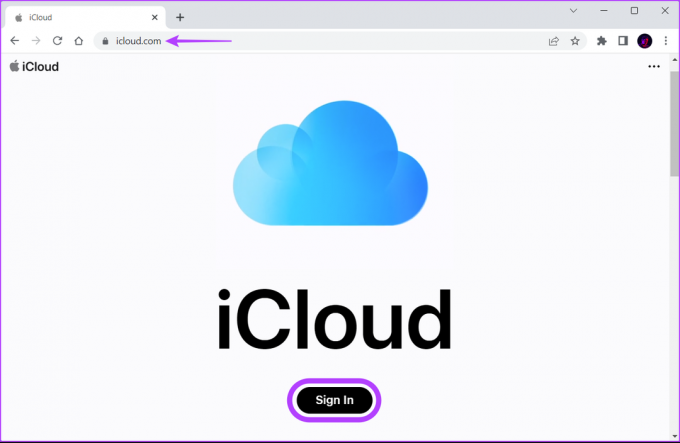
2 단계: Apple ID 자격 증명을 입력하고 키보드에서 Enter 키를 눌러 iCloud에 액세스합니다.

3단계: 그런 다음 창의 오른쪽 상단 모서리에 있는 앱 아이콘을 클릭합니다.

5단계: 상황에 맞는 메뉴에서 데이터 복구 옵션을 클릭합니다.
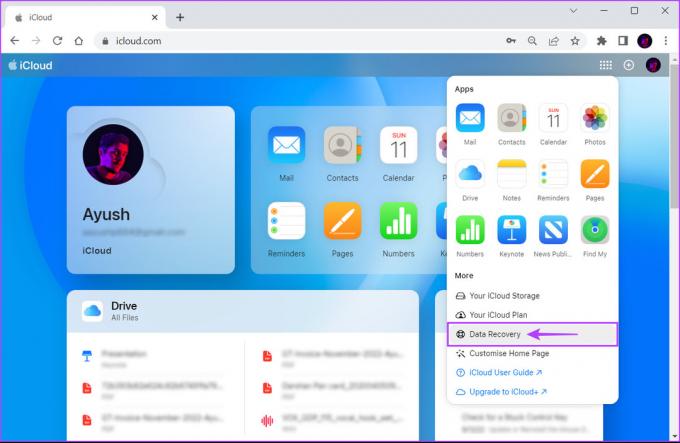
6단계: 연락처 복원이라는 옵션을 클릭하여 연락처 아카이브 목록을 엽니다.

7단계: 다른 날짜에 생성된 아카이브 목록이 표시됩니다. 복원할 항목을 선택할 수 있습니다.

8단계: 확인 대화 상자가 나타나면 복원이라고 표시된 파란색 버튼을 클릭합니다. 그런 다음 삭제된 연락처가 복원될 때까지 기다리십시오.

그런 다음 iPhone의 연락처 앱에서 최근에 삭제된 모든 연락처를 볼 수 있습니다. 한편 iCloud를 사용하여 연락처를 동기화하지 않는 경우 Yahoo, Outlook 등의 다른 연락처/이메일 동기화 서비스에서도 유사한 연락처 복구 기능을 제공합니다.
최근에 삭제된 연락처를 쉽게 복구
이렇게 하면 Android 및 iOS에서 최근에 삭제된 연락처를 빠르게 복구할 수 있습니다. 그러나 두 생태계의 단점을 감안할 때 수동으로 연락처를 VCF(vCard) 파일로 다운로드하여 백업 PC 또는 Mac에서.
2022년 12월 15일 최종 업데이트
위의 기사에는 Guiding Tech를 지원하는 제휴 링크가 포함될 수 있습니다. 그러나 편집 무결성에는 영향을 미치지 않습니다. 콘텐츠는 편파적이지 않고 진정성 있게 유지됩니다.